Файл Hosts в Windows 10 - Как восстановить и сохранить
Файл hosts - это файл Windows 10, который переводит доменные имена сайтов в IP-адреса. Именно он выполняет функцию преобразования имен хостов в числовые адреса протокола, которые будут определять местонахождение хоста в IP-сети.
Файл hosts имеет форму простого текстового файла. В настоящее время этот файл бесполезен, так как этот процесс уже автоматизирован через DNS. К сожалению, этот файл часто компрометируют и заражают вирусом через вредоносное ПО, чтобы вас перенаправить на фишинговый сайт и вытащить из вас конфиденциальную информацию. Также, если файл Hosts заражен вирусом, то у вас не может быть доступа к сайтам или вы не сможете получать обновления для Windows 10.
В этой инструкции разберем, где находиться файл Hosts, как восстановить его по умолчанию в оригинальный вид, правильно отредактировать, и как сохранить его, если нам выдаст ошибку доступа.
Где находится файл Hosts в Windows 10
Файл hosts находится по пути C:\Windows\System32\drivers\etc. У вас может быть несколько файлов с разными расширениями, к примеру hosts.txt или hosts.ics. Это не те файлы, которые вам нужны.
Чтобы отобразить правильный фал hosts, нажмите в проводнике слева в верхнем углу на "Файл" > "Параметры" > в новом окне вкладка "Вид" > и уберите галочку с пункта "Скрывать расширения для зарегистрированных типов файлов". Вы увидите расширения файлов hosts. Вам нужен без расширения, просто hosts.

Как правильно открыть и сохранить файл Hosts
Большинство пользователей запускают файл hosts через правую кнопку мыши и "Открыть с помощью" блокнота. Это не верно, и при сохранение файла, вам будет запрещено его сохранять с ошибкой "У вас нет разрешения на сохранение файлов в этом месте. Обратитесь к админу". Эта ошибка будет даже если вы в данный момент являетесь единственным администратором на ПК.
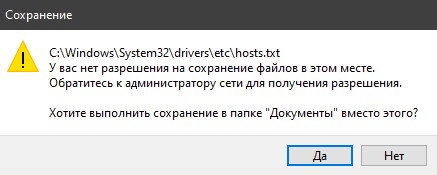
Как сохранить тогда файл hosts? Все просто. Вы должны запустить изначально "Блокнот" от имени администратора и через него открыть этот файл.
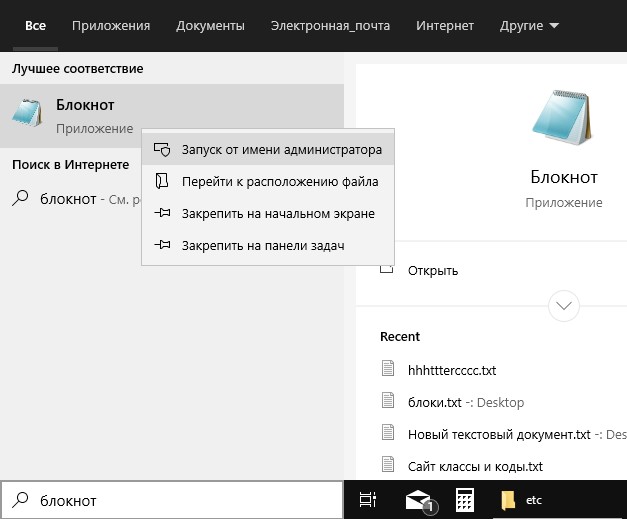
Когда откроется блокнот, нажмите на "Файл" > "Открыть" и перейдите по пути C:\Windows\System32\drivers\etc. Когда вы перейдете, то у вас будет ни одного файла, пустота. Нажмите снизу в графе "Имя файла" на отобразить "Все файлы" расширений. (Рис. ниже).

Какой должен быть файл hosts по умолчанию
По умолчанию файл hosts выглядит, как показано ниже. Если он будет пустым, то не стоит переживать. Решетка # обозначает комментарий, что не дает функционировать этому файлу. По сути это одно и тоже. Если вы увидели какие-либо лишние строчки без решетки #, к примеру 127.0.0.1 vk.com то удалите их.
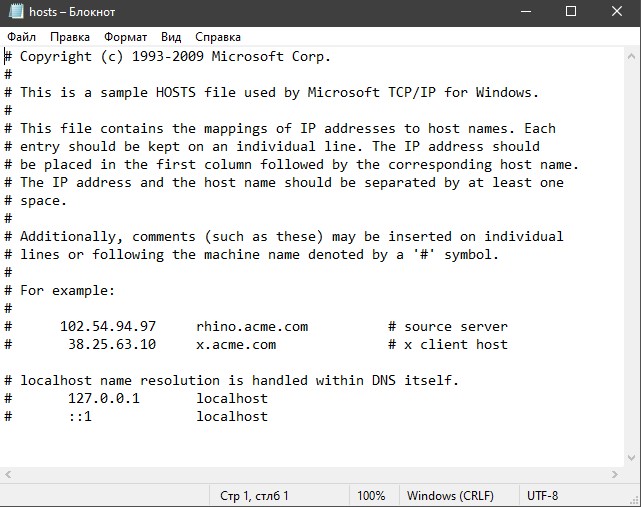
# Copyright (c) 1993-2009 Microsoft Corp.
#
# This is a sample HOSTS file used by Microsoft TCP/IP for Windows.
#
# This file contains the mappings of IP addresses to host names. Each
# entry should be kept on an individual line. The IP address should
# be placed in the first column followed by the corresponding host name.
# The IP address and the host name should be separated by at least one
# space.
#
# Additionally, comments (such as these) may be inserted on individual
# lines or following the machine name denoted by a '#' symbol.
#
# For example:
#
# 102.54.94.97 rhino.acme.com # source server
# 38.25.63.10 x.acme.com # x client host
# localhost name resolution is handled within DNS itself.
# 127.0.0.1 localhost
# ::1 localhost

 myWEBpc
myWEBpc